手机上怎么扫描作业文件 手机如何扫描文件
在现代社会中手机已经成为人们生活中必不可少的工具,而随着手机功能的不断升级,如何利用手机进行作业文件的扫描也成为了很多人关注的话题。通过简单的操作,我们可以轻松地利用手机相机完成文件的扫描工作,方便快捷地将纸质文件转换为电子文档。接下来让我们一起探讨手机如何进行文件扫描,让工作和学习变得更加高效便捷。
手机如何扫描文件
方法如下:
1.(一)
手机应用商店搜索“扫描”,我们选择第一个“福昕扫描王”(完全免费)。
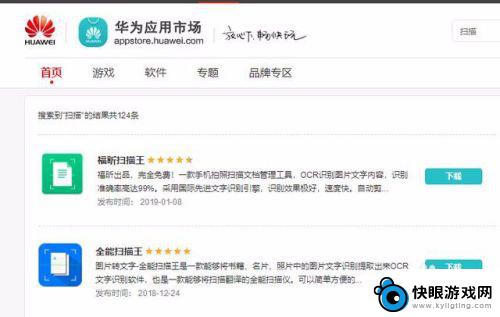
2.打开福昕扫描王,点击右下角的【拍摄】按钮。

3.把需要扫描的文件主体放在画面中央点击【拍摄】。可选择单张或连续拍摄。

4.保存拍摄的结果,生成PDF扫描文件,点击【发送】传输到QQ、微信。这样扫描件就完成了,如果你要提取图片上的文字可以直接通过文字识别将文字提取出来。
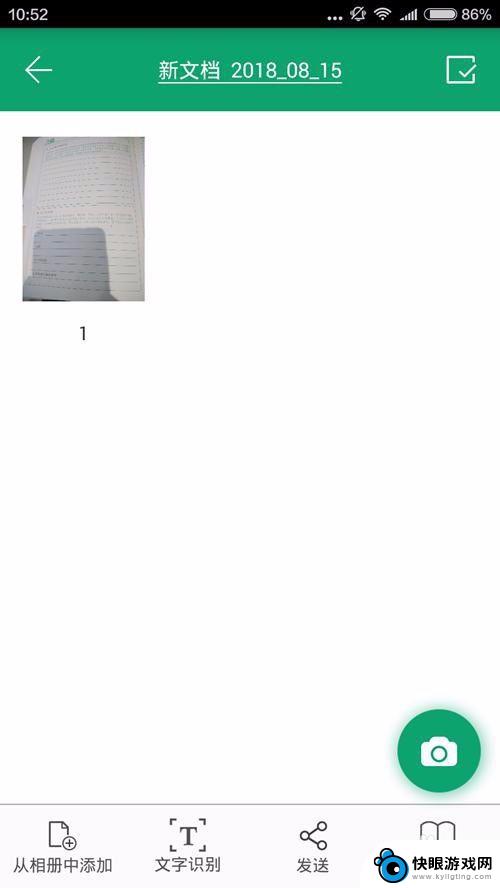
5.(二)
点击打开你的备忘录,点击【编辑】新建一个备忘录。然后点击【+】-【扫描文稿】。
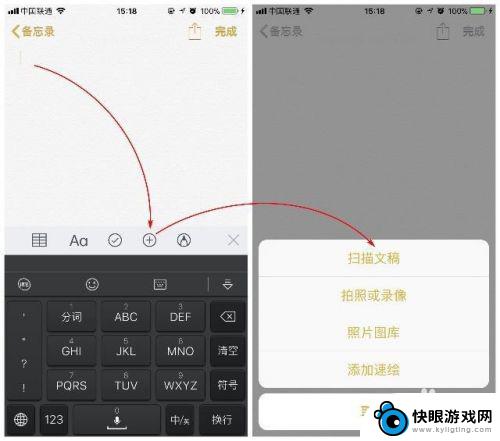
6.这时候会打开相机拍照,把需要扫描的文件主体放在画面中央点击【拍摄】。拖动角落进行扫描文件的调整。
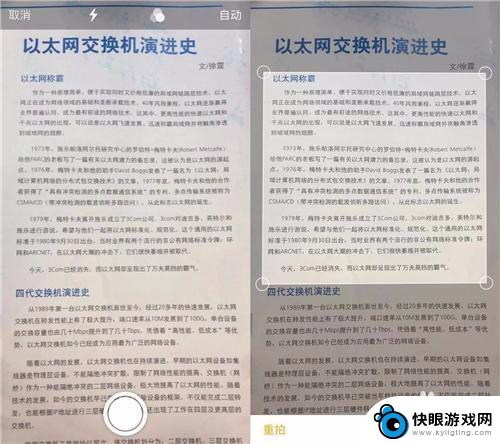
7.点击【存储】后扫描完的电子版文件就会出现在你的备忘录里面了。
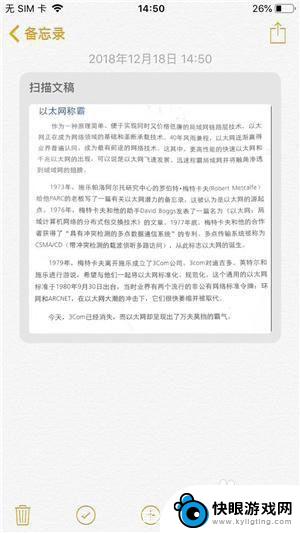
以上就是在手机上如何扫描作业文件的全部内容,如果您遇到这种情况,可以根据以上方法解决,希望这些方法能够帮助到大家。
相关教程
-
 苹果手机扫描文件怎么扫描图片 iPhone手机如何扫描文件
苹果手机扫描文件怎么扫描图片 iPhone手机如何扫描文件苹果手机一直以其便捷的操作和高质量的用户体验而备受关注,随着技术的不断发展,iPhone手机也具备了扫描文件的功能,让用户可以轻松快捷地扫描图片和文件。无论是需要扫描纸质文件还...
2024-03-28 15:26
-
 如何用手机把文字扫描成电子版 纸质文件手机扫描步骤
如何用手机把文字扫描成电子版 纸质文件手机扫描步骤手机已经成为我们日常生活中不可或缺的工具之一,除了打电话、发短信和上网,现在的手机还具备了更多的功能,如将纸质文件扫描成电子版。借助手机扫描功能,我们可以快速将纸质文件转化为电...
2024-02-03 10:38
-
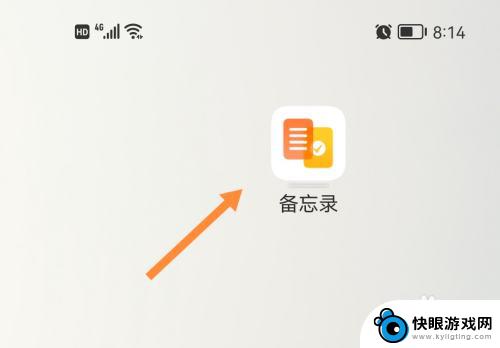 手机扫描提取文字怎么扫描 手机自带软件如何扫描文档并提取图片中的文字
手机扫描提取文字怎么扫描 手机自带软件如何扫描文档并提取图片中的文字随着科技的不断进步,手机在我们的日常生活中扮演着越来越重要的角色,除了通讯和娱乐功能外,如今的手机还具备了扫描文档并提取图片中的文字的功能,这为我们的工作和学习带来了极大的便利...
2024-02-14 13:30
-
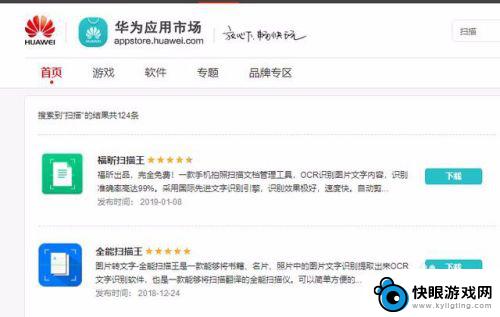 如何让手机不出现扫描件 如何用手机拍摄扫描件
如何让手机不出现扫描件 如何用手机拍摄扫描件手机已经成为我们生活中必不可少的工具之一,除了通讯、娱乐等功能外,手机还可以用来拍摄扫描件,方便我们在办公、学习等场景中快速处理文件。很多人在使用手机拍摄扫描件时常常会遇到一些...
2024-01-06 14:32
-
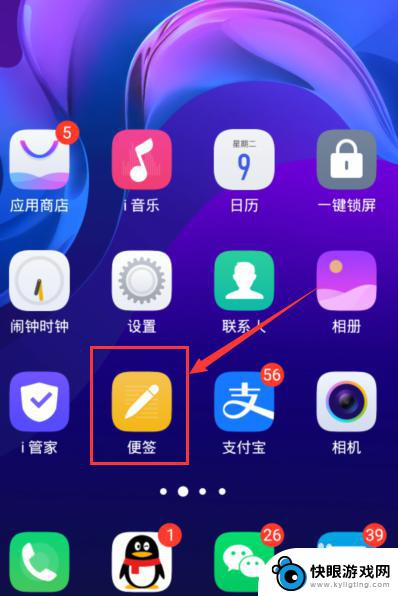 vivo扫描功能怎么用 vivo手机扫描功能在哪个位置
vivo扫描功能怎么用 vivo手机扫描功能在哪个位置vivo手机扫描功能是一项非常实用的功能,能够帮助用户快速识别文字、条形码、二维码等信息,在vivo手机中,扫描功能通常位于相机应用程序中,用户只需在相机界面中找到扫描按钮,点...
2024-02-20 13:39
-
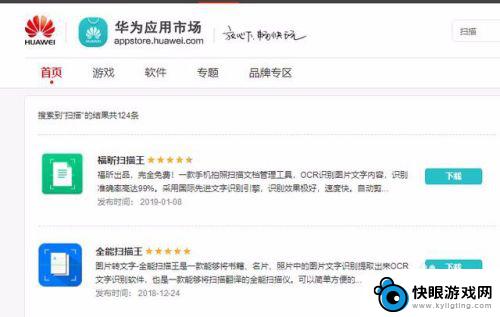 手机自带扫描软件 用手机扫描件的方法
手机自带扫描软件 用手机扫描件的方法在现代社会中手机已经成为人们生活中不可或缺的伙伴,除了通讯、娱乐功能外,手机还为我们提供了便捷的扫描功能。随着科技的发展,越来越多的手机配备了自带扫描软件,使得我们可以通过手机...
2024-02-23 10:29
-
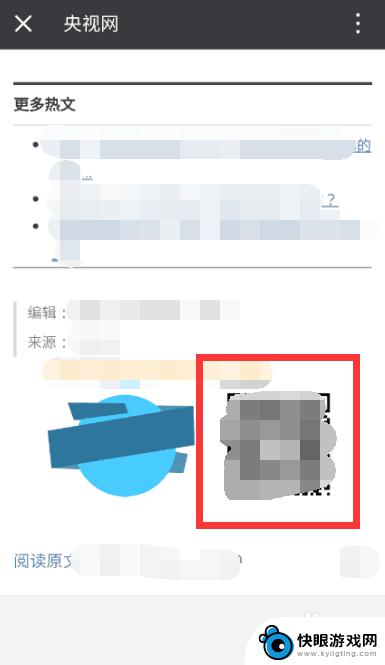 怎么在自己的手机上扫描 在手机上怎么扫描自己手机上的二维码
怎么在自己的手机上扫描 在手机上怎么扫描自己手机上的二维码二维码已经成为我们日常生活中不可或缺的一部分,在手机上扫描二维码已经变得非常普遍,无论是支付购物还是获取信息,都可以通过扫描二维码快速实现。许多人可能不清楚如何在自己的手机上扫...
2024-03-27 13:33
-
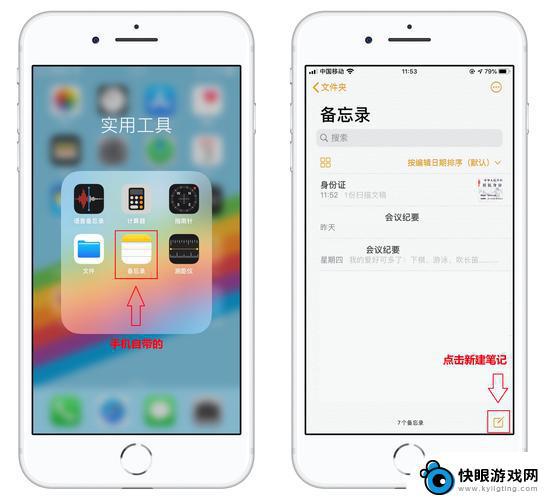 怎么用苹果7手机扫描文件 苹果手机文件扫描的步骤
怎么用苹果7手机扫描文件 苹果手机文件扫描的步骤现代科技的迅猛发展使得手机的功能不再局限于通讯工具,而成为了我们生活中必不可少的多功能设备,作为其中一款备受瞩目的智能手机,苹果7手机不仅在外观设计和性能上有所突破,还提供了许...
2023-12-03 14:33
-
 手机如何扫描木马病毒 电脑查杀手机病毒的推荐方法
手机如何扫描木马病毒 电脑查杀手机病毒的推荐方法手机病毒的出现给我们的生活带来了诸多不便,而木马病毒更是其中的一种严重威胁,如何及时发现手机中的木马病毒并进行有效清除,成为了许多人关注的焦点。目前通过手机安全软件进行扫描是一...
2024-02-25 09:35
-
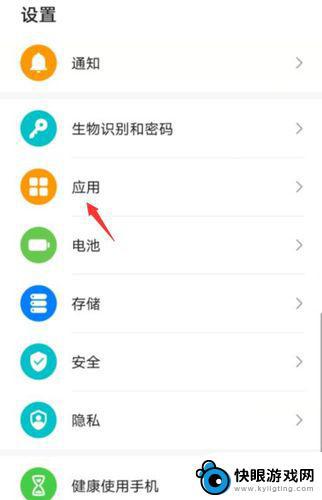 手机扫码模糊不清怎么办 手机扫码模糊怎么调整
手机扫码模糊不清怎么办 手机扫码模糊怎么调整手机扫码在我们日常生活中扮演着越来越重要的角色,但有时候我们在使用手机扫码功能时会遇到扫描模糊的情况,当手机扫码模糊不清时,我们该如何处理呢?调整手机扫码功能可能是一个解决办法...
2024-03-12 10:27
热门教程
MORE+热门软件
MORE+-
 75pk盒子手机版
75pk盒子手机版
2.76MB
-
 森格英语免费安卓版
森格英语免费安卓版
136.14MB
-
 和平精英悟空容器app
和平精英悟空容器app
15.17MB
-
 QiFitPro
QiFitPro
96.62MB
-
 日可优
日可优
90MB
-
 腐漫画壁纸手机版
腐漫画壁纸手机版
33.87MB
-
 芸商优豆手机软件
芸商优豆手机软件
121.4MB
-
 本色视频编辑最新版本
本色视频编辑最新版本
53.80MB
-
 红猫直播官网版本
红猫直播官网版本
17.20MB
-
 横风动漫全app最新版
横风动漫全app最新版
35.74MB